الإعلانات
حاملو السلاح سريعون في القرعة بيدهم المفضلة. نحن مهووسون بسرعة مع اختصارات لوحة المفاتيح ونقرات الماوس. عندما يتعلق الأمر باستخدام الماوس ، فإن قائمة سياق النقر بزر الماوس الأيمن هي قوة إنتاجية.
إذا تم تعديلها بشكل صحيح ، فمن المؤكد أنها اختصار لتوفير الوقت. لقد قدمنا الكثير من المنشورات التي تساعدك على تعديل قائمة سياق النقر بزر الماوس الأيمن وتعديلها. يمكنك النزول إلى أسفل هذه المقالة وإلقاء نظرة عليها. ولكن الآن ، دعنا نلقي نظرة على خيار إنتاجي قد تتركه عن طريق الخطأ للأخير.
على الرغم من ذلك ، ليس إذا كنت من محبي الصور ؛ تعد معاينة صورك بسرعة بالنقر بزر الماوس الأيمن خطوة جيدة إذا كنت تريد حفظ نقرة أو نقرتين. معاينة الصور هي موفر للوقت من داخل مربعات الحوار أيضًا مثل مربع فتح الملف. فيما يلي ثلاث أدوات صور لقائمة سياق النقر بزر الماوس الأيمن.
XnView شل التمديد
XnView Shell Extension v3.10 هو تحسين مفيد لـ Windows Explorer إذا كنت ترغب في إضافة بعض أدوات الصور الرائعة إلى قائمة النقر بزر الماوس الأيمن. لقد ألقينا نظرة على عارض ومحول صور XnView كامل الميزات قبل XnView - عارض صور مجاني ومحول صورة يجب أن تفكر فيه حقًا اقرأ أكثر
. ملحق shell كـ 963 كيلوبايت تنزيل لنظام التشغيل Windows هي مجموعة فرعية أصغر من أدوات الصورة المتاحة على XnView موقع الكتروني.يضيف ملحق XnView Shell الكثير من خيارات العرض وتحويل الصور إلى قائمة النقر بزر الماوس الأيمن. الشيء الجيد هو أنه يحتفظ بمجموعته الخاصة ولا يزعج القائمة.

الحصول على معلومات الصورة: يتضمن بيانات مثل الدقة وحجم الصورة والعمق بنقرة زر إلى جانب معاينة الصورة المصغرة.
السرية وحفظ: تحويل سريع وتحويل إلى عدد كبير من تنسيقات الصور. يمكنك أيضًا تعيين حجم الصورة المحولة.

تحرير بيانات تعريف IPTC: اتفقوا على أن المجلس الدولي للاتصالات الصحفية مجموعة من معايير تبادل المعلومات لن تفيد المستخدم العادي. ولكن إذا كنت صحفيًا مصورًا أو مدونًا للصور ، فيجب أن تكون هذه الأداة ضرورية.
تحميل إلى ImageShack: يمكنك التحميل على الخادم العام لموقع استضافة الصور بنقرة واحدة.
تعيين خلفية: شيء ما يخبرني أن المستخدم العادي سيستخدم هذا الخيار بعد معاينة الصورة المصغرة للصورة.
يمكنك الذهاب إلى الخيارات وإيقاف (أو تشغيل) الخيارات التي تريد عرضها لملحق shell. على سبيل المثال ، يمكنك تعيين حجم الصورة المصغرة للمعاينة ويمكنك أيضًا ربط برنامج صورة خارجي.
ملحق FirmTools Shell
لم يتم تحديث هذه الهدية الترويجية منذ فترة ولكن ملحق FirmTools Shell لا يزال يقوم بالعمل المطلوب منه. عند 511 كيلوبايت ، يكون عارض الصور أصغر من امتداد XnView Shell. تفتقر إلى ميزات تحرير البيانات الوصفية ، ولكنها تمنحك وظيفة الطباعة المضافة.
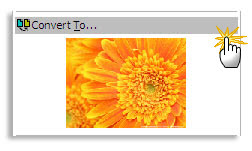
فيما يلي الميزات البارزة
تحويل وحفظ: يساعدك محول FirmTools بسرعة على تحويل صورة إلى أي من التنسيقات المتاحة في القائمة المنسدلة.
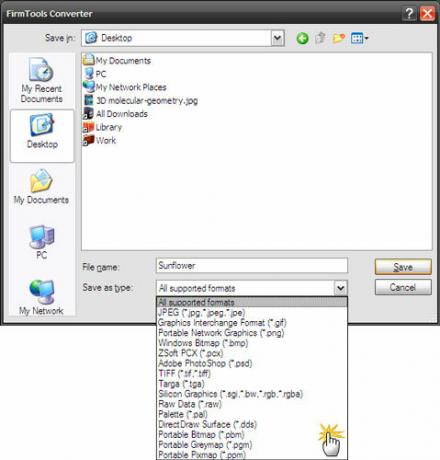
تكوين معاينة الصورة المصغرة: يمكنك الانتقال إلى الإعدادات وتغيير حجم معاينة الصورة المصغرة إلى حجم محدد مسبقًا أو حجم مخصص.
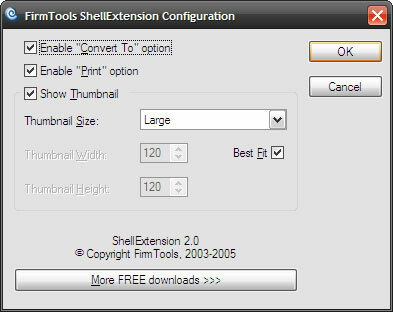
معاينة سريعة
FastPreview هو خياري الشخصي لأنني أقل من رجل البيانات الوصفية وأكثر من المشاهد. معاينة سريعة الإصدار 3.1 هو أكبر تنزيل في 3 MB. ولكن الأهم من ذلك أنه يمنحك ميزة واحدة تريدها مباشرة بعد معاينة الصورة المصغرة في قائمة السياق.
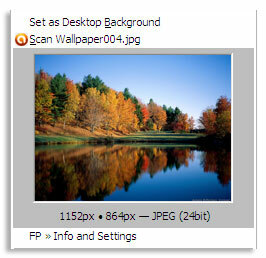
معاينة بالحجم الكامل: يمنحك FastPreview معاينة الصورة المصغرة المعتادة للنقر بزر الماوس الأيمن ، ولكن يمكنك أيضًا النقر فوق الصورة المصغرة للحصول على نظرة دقة فعلية كاملة الحجم في عارض الصور. لا يلزم إقران برنامج خارجي بـ FastPreview. يكشف النقر بزر الماوس الأيمن فوق عارض الصور مرة أخرى عن عدد قليل من الأدوات التي يمكنك استخدامها.
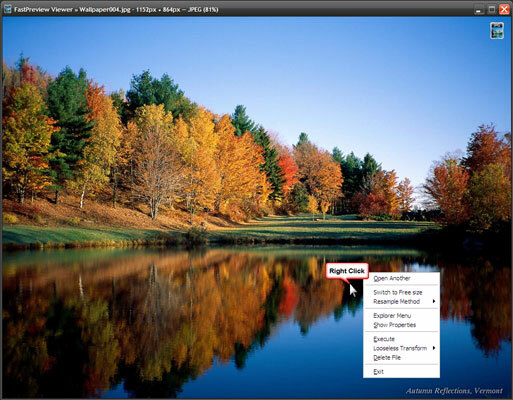
تكوين معاينة الصورة المصغرة: يمكنك تعيين حجم الصور المصغرة. كما ترى ، فإن FastPreview يدعم 32 تنسيقًا للصور.
يفتقر Windows إلى نظام Mac مثل ميزة Quick Look لمعاينات صور النار السريعة. في بعض الأحيان ، لا تساعد الصور المصغرة للمجلد حقًا. تملأ هذه التحسينات الثلاثة لقائمة السياق الفجوة. أي واحد ستختار ولماذا؟
هناك طرق أخرى بالطبع للسيطرة على عملك مع انقر بزر الماوس الأيمن فوق قائمة السياق قم بتخصيص قائمة النقر بزر الماوس الأيمن على Windows باستخدام هذه الأدواتمن لا يحب الاختصار؟ لقد قمنا بتجميع ثلاث أدوات تتيح لك إضافة اختصارات مخصصة إلى نافذة النقر بزر الماوس الأيمن أو نافذة السياق. اقرأ أكثر :
- تخصيص "إرسال إلى" انقر بزر الماوس الأيمن فوق قائمة Windows تخصيص "إرسال إلى" انقر بزر الماوس الأيمن فوق قائمة Windows اقرأ أكثر
- 3 أدوات إضافية لتخصيص قائمة النقر بزر الماوس الأيمن (Windows) قم بتخصيص قائمة النقر بزر الماوس الأيمن على Windows باستخدام هذه الأدواتمن لا يحب الاختصار؟ لقد قمنا بتجميع ثلاث أدوات تتيح لك إضافة اختصارات مخصصة إلى نافذة النقر بزر الماوس الأيمن أو نافذة السياق. اقرأ أكثر
- قم بتحسين قائمة سياق مستكشف Windows باستخدام أدوات Shell قم بتحسين قائمة سياق مستكشف Windows باستخدام أدوات Shell اقرأ أكثر
- كيفية إضافة وإزالة الإدخالات من قائمة Windows انقر بزر الماوس الأيمن كيفية إضافة وإزالة الإدخالات من قائمة النقر بزر الماوس الأيمن في Windowsالجميع يحب الاختصارات. وفي الوقت نفسه ، تزدحم قائمة السياق بإدخالات لا تلمسها أبدًا. سنوضح لك كيفية تخصيص قائمة النقر بزر الماوس الأيمن مع الاختصارات التي تريد استخدامها بالفعل. اقرأ أكثر
- تخصيص "إرسال إلى" انقر بزر الماوس الأيمن فوق قائمة Windows تخصيص "إرسال إلى" انقر بزر الماوس الأيمن فوق قائمة Windows اقرأ أكثر
أخبرنا عن تفضيلات النقر بزر الماوس الأيمن.
سيكات باسو هو نائب رئيس التحرير للإنترنت والنوافذ والإنتاجية. بعد إزالة الأوساخ من ماجستير إدارة الأعمال ومهنية التسويق الطويلة لمدة عشر سنوات ، أصبح الآن متحمسًا لمساعدة الآخرين على تحسين مهاراتهم في رواية القصص. إنه يبحث عن فاصلة أكسفورد المفقودة ويكره لقطات الشاشة السيئة. لكن أفكار التصوير الفوتوغرافي والفوتوشوب والإنتاجية تهدئ روحه.


